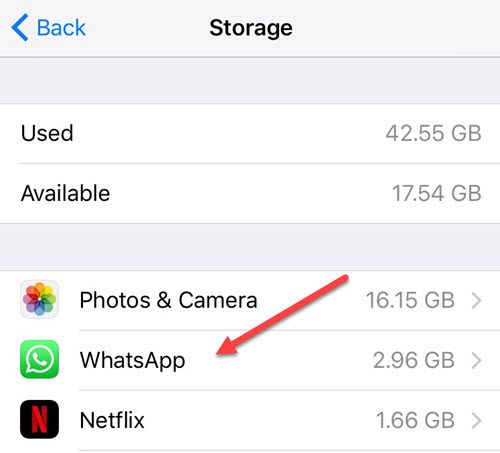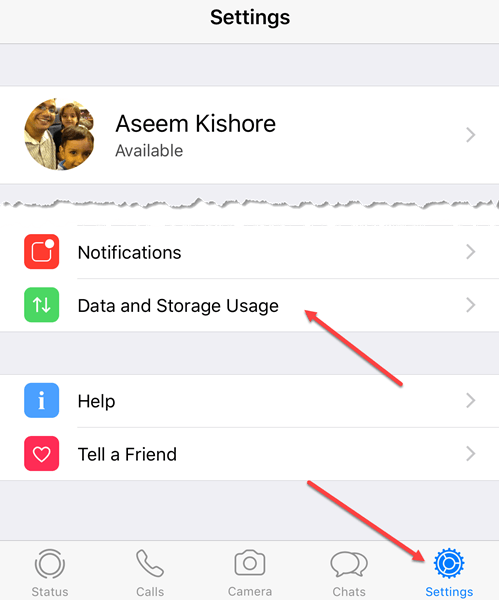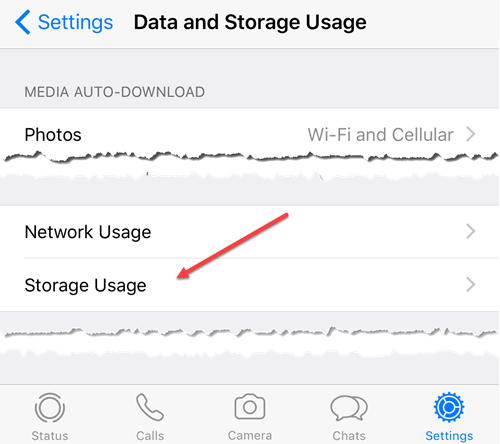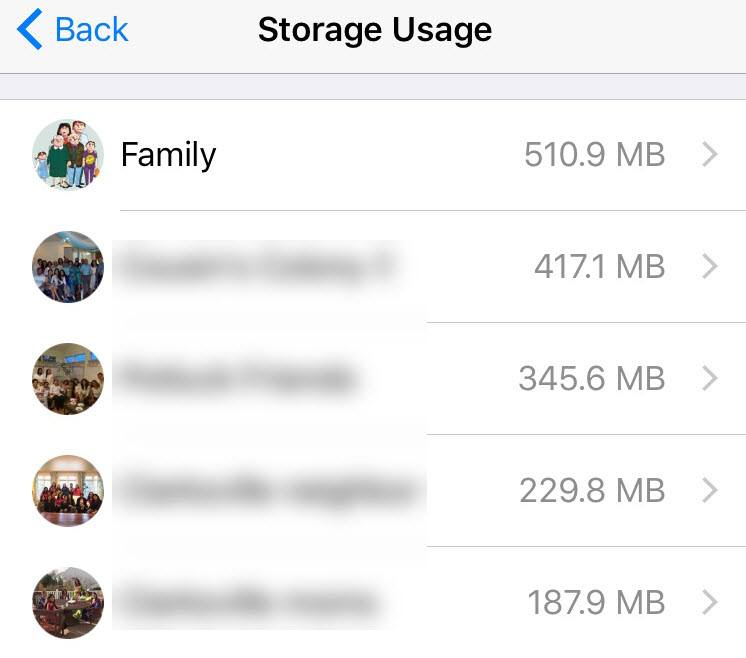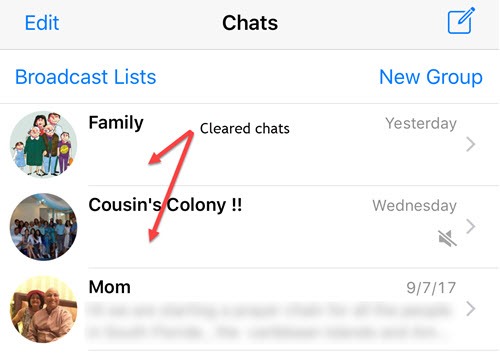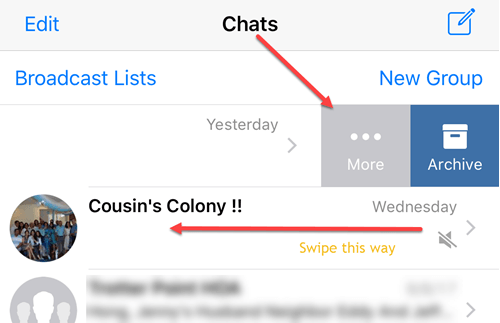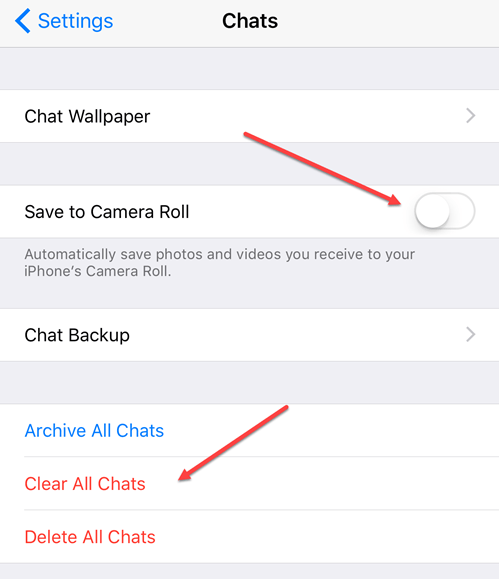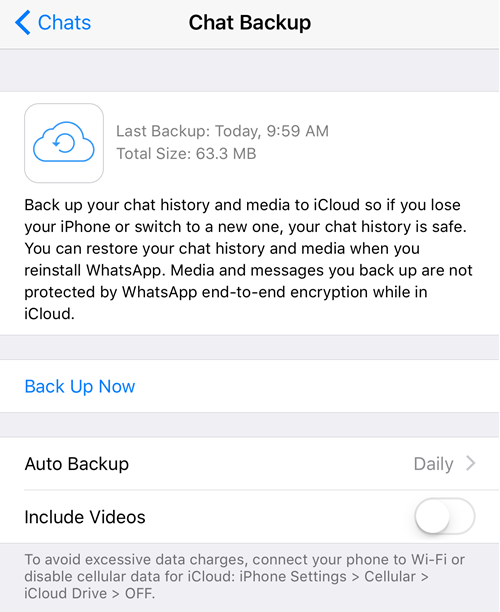Se stai esaurendo lo spazio sul tuo iPhone o iPad e hai deciso di vedere quali applicazioni occupano più spazio, probabilmente avrai notato che WhatsApp è costantemente vicino alla cima.
WhatsApp è popolare e chiunque conosca chi lo usa, di solito ha almeno 10 o 15 chat di gruppo di cui fa parte. Con tutte quelle chat, hanno tonnellate di video e immagini condivisi, che si sommano a molto spazio. Anche se disabiliti l'opzione di salvataggio dei contenuti multimediali sul tuo rullino fotografico, WhatsApp può comunque richiedere diversi GB facilmente.
In questo articolo, ti mostrerò come ridurre la quantità di spazio di archiviazione che è WhatsApp utilizzare e mantenere una cronologia delle chat per riferimenti futuri.
Trova le più grandi chat in WhatsApp
Innanzitutto, dovresti cercare di capire quali chat occupano più spazio in WhatsApp. Quando guardi lo Storage & amp; Nella schermata di utilizzo di iCloud, mostra solo la quantità totale di spazio occupato da WhatsApp, il che non è poi così utile.
Quindi sappiamo che l'app occupa quasi 3 GB di spazio, ma quali chat all'interno di WhatsApp sono gli hogger dello spazio? Per scoprirlo, apri WhatsApp, tocca Impostazioniin basso a destra, quindi tocca Utilizzo dati e archiviazione.
Successivamente, tocca Utilizzo dello spazio di archiviazionenella parte inferiore.
Infine , otterrai un elenco di quali chat (di gruppo o individuali) occupano più spazio sul telefono.
Come puoi vedere , la mia chat di gruppo Famiglia sta consumando quasi mezzo gigabyte di dati. Così è la prossima chat di gruppo proprio sotto quella. Ora che sappiamo quali chat utilizzano più spazio, possiamo iniziare a eliminarle.
Esporta e cancella le chat
Il modo migliore per ridurre le dimensioni delle chat di WhatsApp e ancora mantenere la cronologia della chat è di esportare e quindi cancellare. In WhatsApp, ci sono un paio di opzioni che hai: cancellare una chat, eliminare una chat o archiviare una chat.
Cancellare una chat cancellerà tutta la cronologia della chat corrente da quella chat, ma tieni il bianco la chat è ancora visibile nella scheda Chatdell'app. Ecco un esempio di due chat cancellate nella parte superiore della mia finestra di dialogo Chat.
Notare che quando si cancella un chat, rimuoverà tutta la cronologia della chat precedente, quindi è necessario esportare la chat prima di cancellarla se si ha cura di mantenere una cronologia della chat. Una volta cancellata una chat, scomparirà anche dal backup della chat su iCloud. Tutti i nuovi messaggi in quelle chat inizieranno ad essere salvati sul telefono e in iCloud come al solito.
Puoi cancellare o esportare una chat scorrendo da destra a sinistra nella chat e poi toccando Altro icona.
Questo farà apparire un insieme di opzioni nella parte inferiore dello schermo. Qui puoi scegliere Esporta chatper salvare prima la cronologia chat in un programma di terze parti come Notes, Google Drive, OneNote, OneDrive, ecc. Dipende dalle app installate sul telefono. In caso contrario, puoi salvarlo su iCloud Drive.
La cancellazione delle chat ti farà risparmiare il massimo spazio nel modo più rapido possibile. Se hai una chat di gruppo di grandi dimensioni, ti suggerisco di eliminarla ogni due mesi, il che ti farà risparmiare un sacco di spazio in generale.
Tieni presente che l'archiviazione di una chat lo nasconde semplicemente dalla vista in Chat. Se archivi tutte le tue chat, non ridurrà la quantità di spazio utilizzata da WhatsApp perché le chat sono semplicemente nascoste, non cancellate.
Se elimini una chat invece di cancellare la chat, rimuoverà tutta la cronologia dei messaggi, ma in aggiunta rimuoverà la chat dalla scheda Chat. Per un gruppo, se si esce dal gruppo, questo non elimina automaticamente la cronologia di gruppo o di chat. Dopo aver chiuso un gruppo, devi scorrere nuovamente, andare su Altroe quindi toccare Elimina gruppo.
Regola impostazioni chat
Puoi fare tutto ciò singolarmente per chat nella scheda chat oppure toccare Impostazionie quindi Chatper eseguire le azioni su tutte le chat.
Puoi archiviare tutte le chat, cancellare tutte le chat o eliminare tutte le chat. Non consiglio vivamente di farlo a meno che non ti interessi davvero di salvare qualsiasi tipo di cronologia chat. Cancellare tutte le chat è ancora un'opzione migliore dell'eliminazione perché potrai ancora vedere le chat nella scheda Chat.
Devi anche andare avanti e disattivare la
Infine, se tocchi Backup chat, puoi vedere esattamente quanto spazio viene utilizzato in iCloud per Storia della chat di WhatsApp. Nel mio caso, prima di cancellare le grandi chat, la mia dimensione totale era superiore a 1 GB, ma ora è solo di circa 64 MB.
Quindi spero che ti aiuti a liberare un po 'di spazio sul tuo iPhone che potresti aver pensato non potesse essere rimosso. Con l'opzione di esportare anche le chat, non c'è motivo per cui WhatsApp debba occupare più di qualche centinaia di MB sul tuo telefono. Buon divertimento!